Wenn das Einschalten unseres Computers länger als gewöhnlich dauert, ist es wahrscheinlich, dass wir das Problem mit dem neuesten Update in Verbindung bringen, das installiert wurde, ohne dass wir es merken. Wenn der Computer jedoch nach dem Einschalten weiterhin langsamer als normal läuft und wiederholt die Festplatte liest, ist das Problem nicht das Update, sondern das Problem in der Datei System, ein Dateisystem, das im Fall von Windows es ist NTFS und das ist mit ziemlicher Sicherheit beschädigt.
In diesem Fall betrachten wir zwei Szenarien. Wenn wir den Computer nicht schnell reparieren, wird es wahrscheinlich die Boot-Partition tun ganz aufhören zu arbeiten und wir können den Computer nicht starten. Wenn ja, können wir ein Live verwenden Linux Distribution, um den Computer zu starten und den Bootvorgang zu reparieren.

Wenn wir das Problem jedoch schnell erkennen, können wir dieses Problem direkt von Windows aus beheben, ohne auf eine Live-Linux-Distribution zurückgreifen zu müssen. Unabhängig von unserer Situation zeigen wir Ihnen in diesem Artikel alle Methoden, um dieses Problem in beiden Fällen zu lösen.
Warum funktioniert eine Festplatte nicht mehr?
Festplatten, die Windows als Betriebssystem enthalten, verwenden das NTFS-Dateisystem, um mehr Speicherplatz und Geschwindigkeit zu bieten und größere Dateien verwalten zu können als mit den Dateisystemen FAT32 und exFAT, die auch von Windows nur zum Formatieren von Laufwerken verwendet werden. USB oder externe Festplatten.
Ein Dateisystem ist nichts anderes als die Art und Weise, wie das Betriebssystem es gewohnt ist Daten organisieren. Wenn das Dateisystem beschädigt wird, läuft die Festplatte möglicherweise viel langsamer als gewöhnlich, sodass der Computer sie weiterhin verwenden kann. Im schlimmsten Fall verschwindet das Dateisystem und wir müssen es neu erstellen, um das Betriebssystem zu erhalten.
Einige der Hauptgründe, warum eine Festplatte nicht mehr funktioniert, sind:
- Schlechte Festplatte . Wenn die Festplatte durch fortgesetzten Gebrauch beschädigt wird, funktionieren im Laufe der Zeit einige Sektoren nicht mehr. Wenn diese Sektoren die Systempartition enthalten oder Teil davon sind, beginnt der Computer langsamer als gewöhnlich zu arbeiten, bis er, wenn wir ihn nicht vorher reparieren, vollständig aufhört zu funktionieren.
- Viren . Ein Virus oder eine andere Art von Malware, die sich in unseren Computer eingeschlichen hat, kann das Problem ebenfalls verursacht haben, wenn seine Hauptaufgabe darin bestand, die Bootpartitionen des Computers zu beschädigen, um die Daten unzugänglich zu machen.
- Probleme bei der Installation von Windows . Wenn wir während der Installation keinen korrekten Bootsektor für das Laufwerk erstellt haben, was ziemlich unwahrscheinlich ist, wenn wir das Windows-Installationsprogramm verwenden, findet der Computer keine Partition mit dem Bootsystem, die es ihm ermöglicht, das Betriebssystem zu laden.
So reparieren Sie eine NTFS-Festplatte von Windows aus
Wenn unser Computer startet, auch wenn dies unregelmäßig geschieht, können wir dieses Problem lösen, indem wir einige der verschiedenen Methoden befolgen, die wir Ihnen unten zeigen.
Von der Kommandozeile
Die schnellste und einfachste Methode, eine beschädigte oder beschädigte Festplattenpartition zu reparieren, während der Computer darauf zugreifen kann, ist die Verwendung des Befehls check disk (CHKDSK) von der Befehlszeile mit CMD.
Zunächst greifen wir auf das Windows-Suchfeld zu und schreiben CMD, indem wir das erste angezeigte Ergebnis auswählen (Eingabeaufforderung). Als nächstes verwenden wir den folgenden Befehl, der die Festplatte auf Fehler scannt, Reparieren Sie die NTFS-Partition auf dem Computer und reparieren Sie fehlerhafte Sektoren.
chkdsk /f /r
Wenn wir eine an unseren Computer angeschlossene externe Festplatte reparieren möchten, müssen wir diesen Befehl mit dem Laufwerksbuchstaben begleiten. Wenn sich beispielsweise die Festplatte mit der beschädigten Partition in Laufwerk d befindet, müssen wir den Befehl verwenden
chkdsk d: /f /r
Wenn es sich um eine RAW-Partition handelt
Eine RAW-Partition in Windows bedeutet, dass der Computer erkennt die Dateistruktur nicht der Partition, sodass er nicht auf das Laufwerk zugreifen kann, um Daten zu lesen. Dies geschieht normalerweise, wenn das Laufwerk beschädigt wurde oder das Dateisystem vom Computer nicht erkannt wird.
Um wieder auf diese Partition zugreifen zu können, müssen wir sie zunächst in das NTFS-Format konvertieren, ohne die darin gespeicherten Daten zu verlieren. Dazu verwenden wir die Eingabeaufforderung und das Dienstprogramm Diskpart. Von der Befehlszeile aus schreiben wir die folgenden Befehle:
diskpart
list disk Zum Auflisten der an den Computer angeschlossenen Laufwerke
select disk n Wobei n die Nummer des Laufwerks ist, das wir reparieren möchten
Nachdem wir das Laufwerk im RAW-Format identifiziert haben, müssen wir alle Partitionen mit dem folgenden Befehl löschen
clean
Als nächstes erstellen wir eine primäre Partition
create partition primary
Schließlich verwenden wir den aktiven Befehl. Wenn wir das Problem durch diesen Vorgang nicht lösen konnten, müssen wir das Gerät formatieren oder eine der verschiedenen verfügbaren Anwendungen verwenden, die uns helfen, die Daten wiederherzustellen und das Format des Geräts zu ändern.
Reparieren Sie den Windows-Start
Wir können auch die Windows-Wiederherstellungsoptionen , ein automatisches Wiederherstellungsmenü, das automatisch angezeigt wird, wenn der Computer feststellt, dass der Computer während des Startvorgangs dreimal hintereinander neu gestartet wurde, ohne den Vorgang abzuschließen.
Klicken Sie in diesem Fenster auf Erweiterte Optionen , dann klicken Sie auf Problembehandlung und Erweiterte Optionen. Klicken Sie in diesem Menü auf die Option Startreparatur und warten Sie, bis der Vorgang abgeschlossen ist.
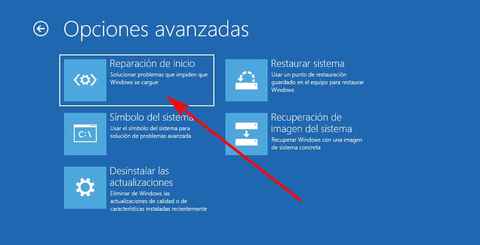
Mit diesen Apps
Wenn keine der Lösungen, die wir Ihnen bisher gezeigt haben, funktioniert hat, können wir Anwendungen verwenden, die zur Lösung dieser Art von Problem erstellt wurden, wie die, die wir Ihnen unten zeigen.
Mini Tool Partition Wizard
Eine der umfassendsten Anwendungen für Wiederherstellen von Windows-Startpartitionen und in anderen Formaten ist Mini Tool Partition Wizard, eine Anwendung, mit der wir auch Daten von Laufwerken wiederherstellen können, auf die nicht zugegriffen werden kann.
Diese Anwendung steht völlig kostenlos zum Download zur Verfügung, sie ist mit Windows 7 kompatibel und funktioniert problemlos unter Windows 11. Wir können diese Anwendung direkt von ihrer Website herunterladen, indem Sie auf Folgendes klicken Link .
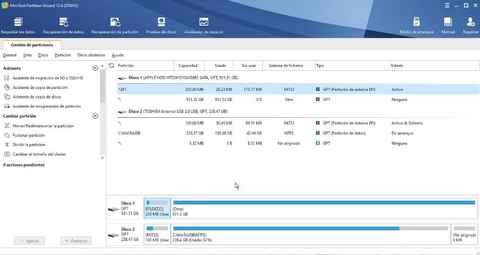
Wir haben auch eine Pro-Version für viele weitere Funktionen zur Verfügung, die wir völlig kostenlos ausprobieren können für 7 Tage , also müssen Sie nicht für die Anwendung bezahlen, um unsere Festplatte zu reparieren, wenn dies nicht länger als 7 Tage dauert.
Datenwiederherstellungssoftware
Mit diesem sehr aussagekräftigen Namen finden wir eine leistungsstarke Anwendung für Windows und Linux, die uns dies ermöglicht FAT-, NTFS- und HFS-Dateipartitionen wiederherstellen. Darüber hinaus enthält es auch ein leistungsstarkes Tool, mit dem wir eine große Anzahl von Dateitypen wiederherstellen können, die aufgrund des Verlusts einer Partition gelöscht wurden.
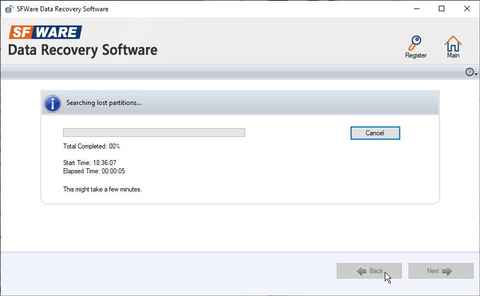
Diese Anwendung ist ab Windows XP kompatibel, obwohl älteren Versionen der Anwendung für solche alten Betriebssysteme die Funktionen fehlen, mit denen wir Daten sowohl in Windows 10 als auch in Windows 11 wiederherstellen können. Wir könnenLaden Sie eine Testversion herunter der Anwendung und wenn wir sehen, dass sie richtig funktioniert, können wir die kostenpflichtige Version mit allen freigeschalteten Funktionen für 69 Dollar kaufen.
Reparieren Sie ein NTFS-Laufwerk unter Linux
Das Dateisystem in Linux ist ext4, zumindest oder in den meisten neueren Linux-Distributionen. Im Gegensatz zu Windows, das weder Laufwerke in diesem Format noch in früheren Versionen (ext2 und ext3) lesen kann, ist Linux jedoch in der Lage, Laufwerke mit dem Windows NTFS-Dateisystem zu lesen. Dank dieser Kompatibilität können wir Linux verwenden, um eine beschädigte NTFS-Partition zu reparieren.
Wenn wir zusätzlich zu Windows eine Partition mit einer Linux-Distribution auf dem Computer installiert haben, müssen wir sie nur starten und auf das Terminal zugreifen. Aber wenn nicht, können wir das Erstellen Sie eine Linux-Installationsdiskette auf einem USB, um Linux auf den Speicher zu laden, der vom USB bootet, was es uns ermöglicht, die Befehle auszuführen, die wir benötigen werden, um die NTFS-Partition zu reparieren.
Wenn auf unserem Computer keine Linux-Distribution installiert ist, sollten wir zunächst eine herunterladen. Von Softzone empfehlen wir die Verwendung Ubuntu, weil es eine der Distributionen ist, die den größten Support bietet, und weil es eine der vollständigsten Distributionen ist, die wir heute finden können. Um die neueste Version von Ubuntu in seiner LTS-Version (mit Unterstützung für mehrere Jahre) herunterzuladen, greifen wir auf Folgendes zu Link und laden Sie das ISO-Image herunter, indem Sie auf die Schaltfläche Download klicken.
Als nächstes laden wir die herunter Rufus Anwendung zum Erstellen eines bootfähigen Laufwerks aus der von uns heruntergeladenen Ubuntu-Version. Um einen Installations-USB zu erstellen, benötigen wir ein USB-Laufwerk mit einer Mindestkapazität von 8 GB, ein Laufwerk, das für die Installation der Ubuntu-ISO formatiert wird, sodass alle darin gespeicherten Inhalte verloren gehen.
Sobald wir anfangen Rufus, in Device wählen wir das USB-Laufwerk aus, das wir verwenden werden. In Boot Choice wählen wir Disk oder ISO-Image aus und klicken auf Auswählen, um das heruntergeladene Ubuntu-ISO-Image auszuwählen (verzeihen Sie die Redundanz). Die restlichen Optionen lassen wir so wie sie sind. Um den Vorgang zu starten, klicken Sie auf Start.
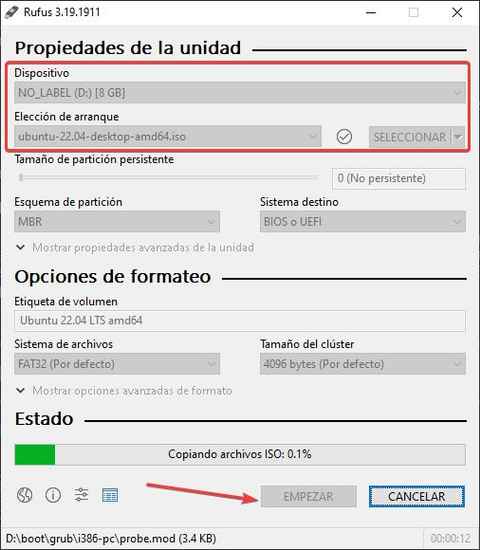
Sobald der Vorgang abgeschlossen ist, verbinden wir das USB-Laufwerk mit dem gewünschten Computer Reparieren Sie das Laufwerk im NTFS-Format , greifen wir auf das BIOS zu und ändern das System so, dass es den USB-Stick verwendet, den wir als Boot-Laufwerk angeschlossen haben.
Im Bootmenü, das die Ausrüstung anzeigt, wählen wir aus den 4 angezeigten Optionen Versuchen oder installieren Sie Ubuntu und warten Sie, bis es in den Speicher geladen wird. Nachdem die grafische Benutzeroberfläche von Ubuntu geladen wurde, wählen Sie in der linken Spalte Spanisch aus und klicken Sie dann auf Versuchen Sie es mit Ubuntu.
Sobald die grafische Oberfläche der von uns installierten Linux-Distribution geladen ist, klicken Sie auf das letzte Symbol in der Optionsseitenleiste und wählen Sie Terminal.
Das erste, was als nächstes zu tun ist, ist Identifizieren Sie die Festplatte mit dem NTFS-Dateisystem die wir reparieren wollen. Wenn wir nur eine Festplatte ohne Partitionen haben, wird das Laufwerk sda gefolgt von einer Nummer sein. Um sicherzugehen, verwenden wir den folgenden Befehl, um alle Einheiten anzuzeigen.
sudo fdisk -l
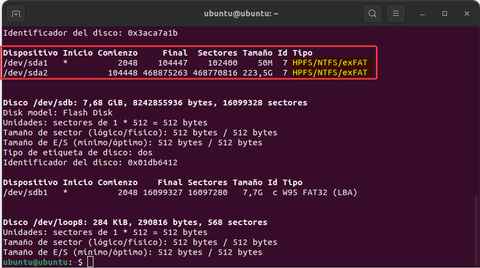
Sobald wir das zu reparierende Laufwerk identifiziert haben, installieren wir die ntfs-3g-Pakete, um die Festplatte mit dem NTFS-Dateisystem zu reparieren, indem wir den folgenden Befehl verwenden
sudo apt-get install ntfs-3g
Um das Windows NTFS-Laufwerk zu reparieren, verwenden wir den folgenden Befehl
sudo ntfsfix /dev/sda1
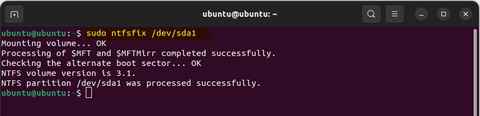
Wenn das zu reparierende Laufwerk sda2 oder sdb1 ist, müssen wir diesen Namen in der obersten Zeile anstelle von sda1 verwenden.